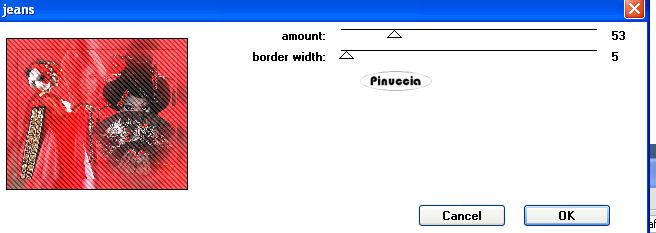|
JAPANESE DREAM
SOGNO GIAPPONESE

Ringrazio Inge-Lore per avermi permesso di tradurre i suoi tutorial.

qui puoi trovare qualche risposta ai tuoi dubbi.
Se l'argomento che ti interessa non è presente, ti prego di segnalarmelo.
Questo tutorial è stato creato con PSP X2, ma può essere eseguito anche con le altre versioni di PSP.
Per tradurlo, ho usato PSP X.
Il materiale viene da vari gruppi di condivisione. Il copyright appartiene ai rispettivi autori.
Grazie ai creatori dei tubes che mettono a disposizione il loro lavoro in vari gruppi di condivisione.
Rispetta il lavoro degli autori, non cambiare il nome del file e non cancellare il watermark.
Occorrente:
Materiale qui
I tubes sono di Guismo, Bibiche e Pascale.
Filtri:
Penta.com - Jeans qui
Apri tutto il materiale in PSP, comprese le maschere.
1. Scegli due colori dai tuoi tubes,
imposta il colore chiaro come colore di primo piano,
e il colore scuro come colore di sfondo.
Apri una nuova immagine trasparente 800 x 650 pixels,
e riempila  con il colore di sfondo (tasto destro del mouse). con il colore di sfondo (tasto destro del mouse).
Livelli>Nuovo livello raster.
Riempi  il nuovo livello con il colore di primo piano. il nuovo livello con il colore di primo piano.
Livelli>Nuovo livello maschera>Da immagine.
Apri il menu sotto la finestra di origine e vedrai la lista dei files aperti. Tra questi le maschere.
Seleziona la maschera paper_japanes_YW con i seguenti settaggi:

Livelli>Unisci>Unisci gruppo.
Effetti>Effetti di immagine>Motivo unico, con i settaggi standard.

2. Livelli>Nuovo livello raster.
Riempi  con il colore di sfondo. con il colore di sfondo.
Livelli>Nuovo livello maschera>Da immagine.
Seleziona Susan28, con i seguenti settaggi.

Livelli>unisci>unisci gruppo.
3. Apri "aaabibichefeimo002" e vai a Modifica>Copia.
Torna al tuo lavoro e vai a Modifica>Incolla come nuovo livello.
Sposta  il tube al centro. il tube al centro.
Cambia la modalità di miscelatura di questo livello in Luce diffusa.
Regola>Messa a fuoco>Metti a fuoco.
Apri "Pascale_240110_Photos_Oriental_Woman" e vai a Modifica>Copia.
Torna al tuo lavoro e vai a Modifica>Incolla come nuovo livello.
Immagine>Ridimensiona, al 70%, tutti i livelli non selezionato.
Sposta  il tube a sinistra. il tube a sinistra.
Regola>Messa a fuoco>Metti a fuoco.
Effetti>Effetti 3D>Sfalsa ombra, con un colore scuro dall'immagine, il mio #440b07.

4. Apri il tube "calguisgaisha19128".
Attiva il livello Raster 2 e vai a Modifica>Copia.
Torna al tuo lavoro e vai a Modifica>Incolla come nuovo livello.
Immagine>Ridimensiona, al 70%, tutti i livelli non selezionato.
Sposta  il tube a destra. il tube a destra.
Regola>Messa a fuoco>Metti a fuoco.
Livelli>Duplica.
Livelli>Unisci>Unisci giù.
5. Livelli>Nuovo livello raster.
Riempi  con il colore di sfondo. con il colore di sfondo.
Livelli>Nuovo livello maschera>Da immagine.
Seleziona sg_geometric-tecture5 con i seguenti settaggi.

Livelli>Unisci>Unisci gruppo.
Cambia la modalità di miscelatura di questo livello in Luce diffusa.
Livelli>Unisci>Unisci tutto.
6. Modifica>Copia.
Immagine>Aggiungi bordatura, 2 pixels, simmetriche, con il colore di sfondo.
Immagine>Aggiungi bordatura, 50 pixels, simmetriche, con il colore di primo piano.
Seleziona questo bordo con la bacchetta magica 
Modifica>Incolla nella selezione.
Regola>Sfocatura>Sfocatura gaussiana - raggio 10.

Effetti>Plugins>Penta.com - Jeans.
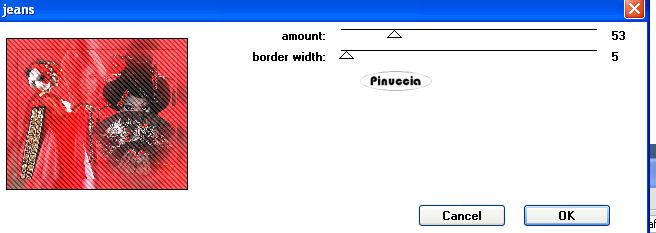
Selezione>Inverti.
Effetti>Effetti 3D>Sfalsa ombra, con il colore nero o con il colore di sfondo.

Ripeti l'Effetto Sfalsa ombra cambiando verticale e orizzontale con -10.
7. Livelli>Nuovo livello raster.
Selezione>Seleziona tutto.
Riempi  il livello con il colore di primo piano. il livello con il colore di primo piano.
Selezione>Modifica>Contrai - 8 pixels.

Effetti>Effetti 3D>Ritaglio.

Selezione>Inverti.
Effetti>Plugins>Penta.com - Jeans, con i settaggi precedenti.
Selezione>Deseleziona.
Scrivi un testo sull'immagine, o usa quello fornito con il materiale.
Aggiungi il tuo nome e/o il tuo watermark su un nuovo livello.
Livelli>Unisci>Unisci tutto.
Immagine>Ridimensiona, a 800 pixels di larghezza.
Regola>Messa a fuoco>Metti a fuoco e salva in formato jpg.

Se hai problemi o dubbi, o trovi un link non funzionante,
o anche soltanto per un saluto, scrivimi.
6 Aprile 2010
|



 con il colore di sfondo (tasto destro del mouse).
con il colore di sfondo (tasto destro del mouse).


 il tube al centro.
il tube al centro.